Cela fait maintenant un moment en 2024 et les gens veulent toujours savoir comment installer Windows 11 sur un vieux PC.
Installer Windows 11 sur un ancien PC présente certains avantages. De cette façon, cet ancien PC peut être utilisé comme ordinateur de test et vous pouvez d'abord expérimenter Windows 11. Cela présente l'avantage que les tests peuvent être effectués avant que Windows 11 ne soit réellement installé sur un ordinateur utilisé quotidiennement.
Peut-être que vous n'avez qu'un ancien PC et que vous souhaitez l'équiper de Windows 11, alors que cet ancien PC ne répond pas réellement à la configuration matérielle requise pour Windows 11. Quelle que soit la raison, j'ai rédigé cet article qui aidera quiconque à installer Windows 11 sur n'importe quel ordinateur, qu'il soit ancien ou ne réponde pas aux exigences. Configuration minimale requise. Voilà comment cela fonctionne.
Installer Windows 11 sur un ancien PC
Pour commencer téléchargez le fichier ISO de Windows 11. Nous avons besoin du contenu de ce fichier ISO.
Ouvrez le fichier ISO de Windows 11 en cliquant dessus avec le bouton droit et en choisissant « Monter ». Copiez ensuite tous les fichiers et dossiers de ce fichier ISO vers un nouveau dossier local sur votre ordinateur.
De préférence sur le lecteur C:\. Le nom du nouveau dossier n'a pas d'importance.
Une fois que vous avez tout copié. Recherchez « cmd.exe » dans la barre des tâches. Faites un clic droit sur « Invite de commandes » et cliquez sur « Exécuter en tant qu'administrateur ».
Utilisez maintenant l’invite de commande pour accéder au dossier dans lequel vous avez extrait le fichier ISO. Plus précisément, allez dans le dossier « sources ».
Tapez ensuite et confirmez avec ENTER.
setupprep.exe /product server
L'installation du serveur Windows va maintenant démarrer. Cliquez sur le lien « Modifier la façon dont les mises à jour sont téléchargées avec le programme d'installation ».
Sélectionnez « Pas maintenant ». Cliquez sur Suivant.
Acceptez les conditions.
Choisissez ce que vous souhaitez conserver. Je recommande de conserver les fichiers, les paramètres et les applications. Vous gardez alors tout, pour ainsi dire.
Windows 11 sera désormais installé sur votre ancien ordinateur qui ne répond pas à la configuration système requise.
Vous avez maintenant installé avec succès Windows 11 sur un ancien PC. J'espère que cela vous a aidé. Merci pour la lecture!

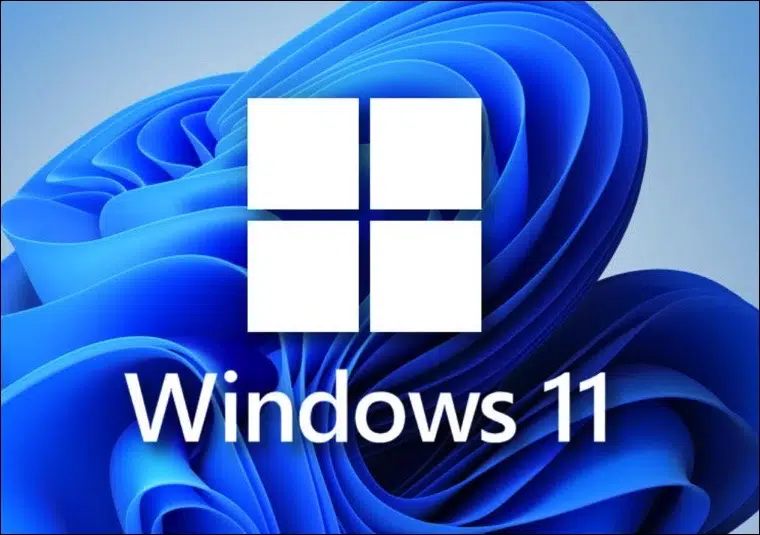
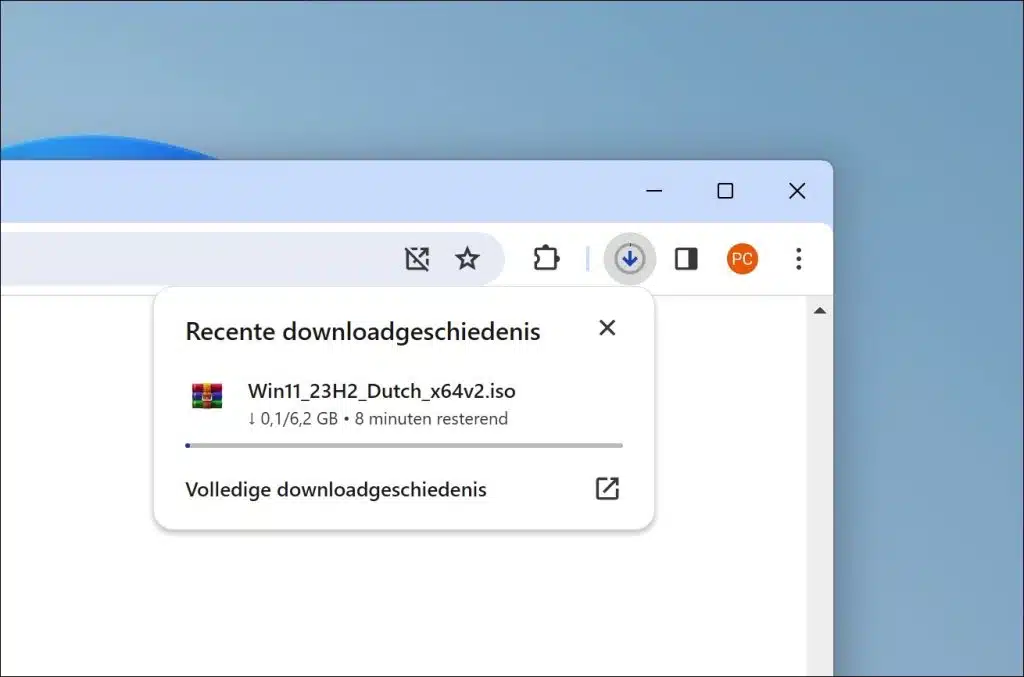
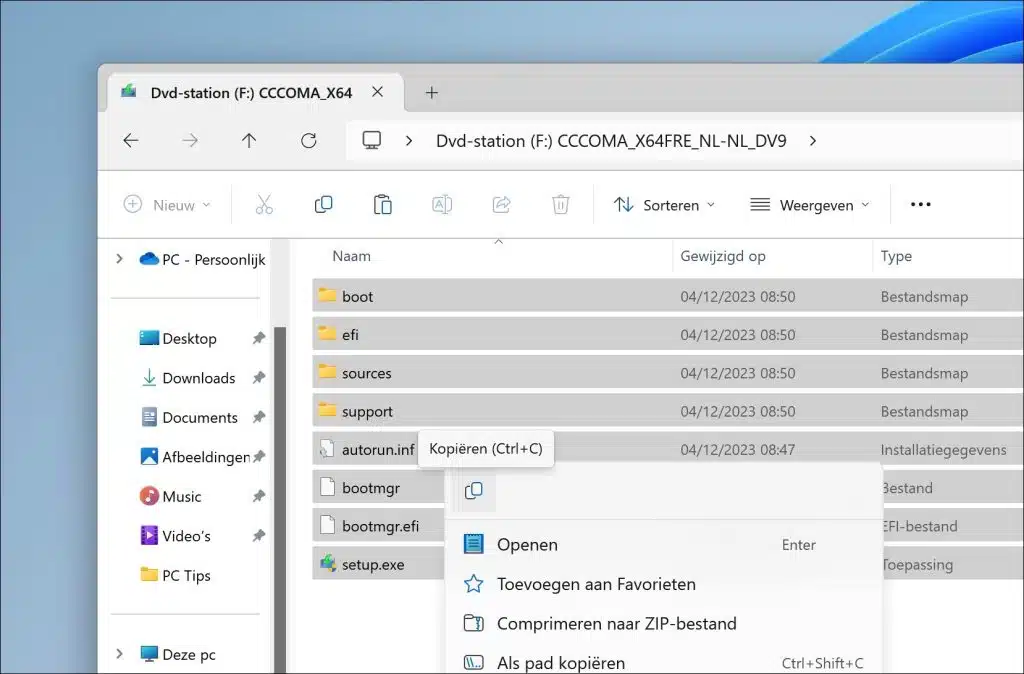
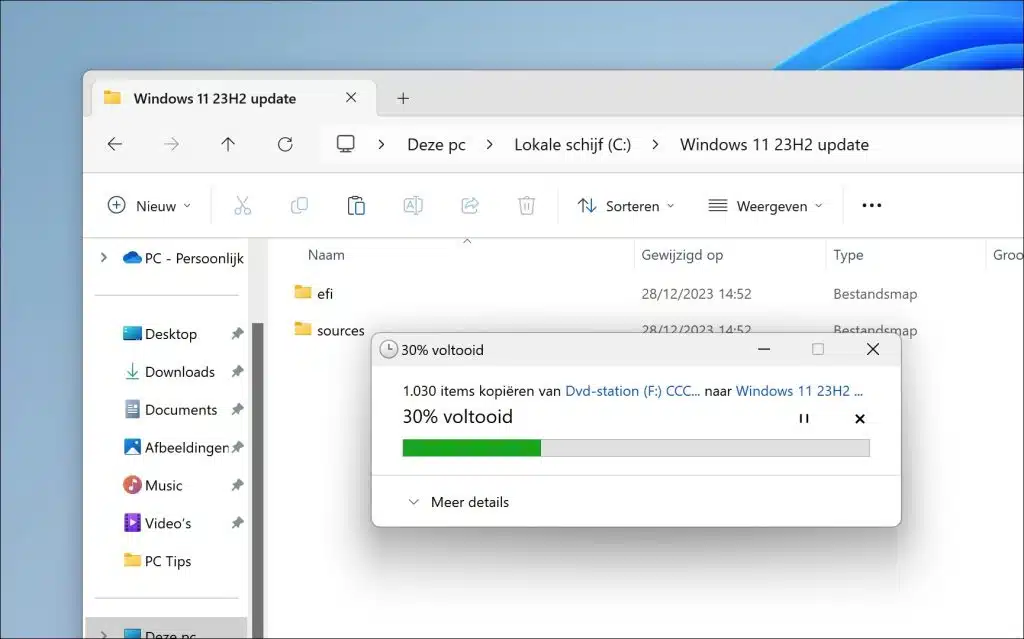
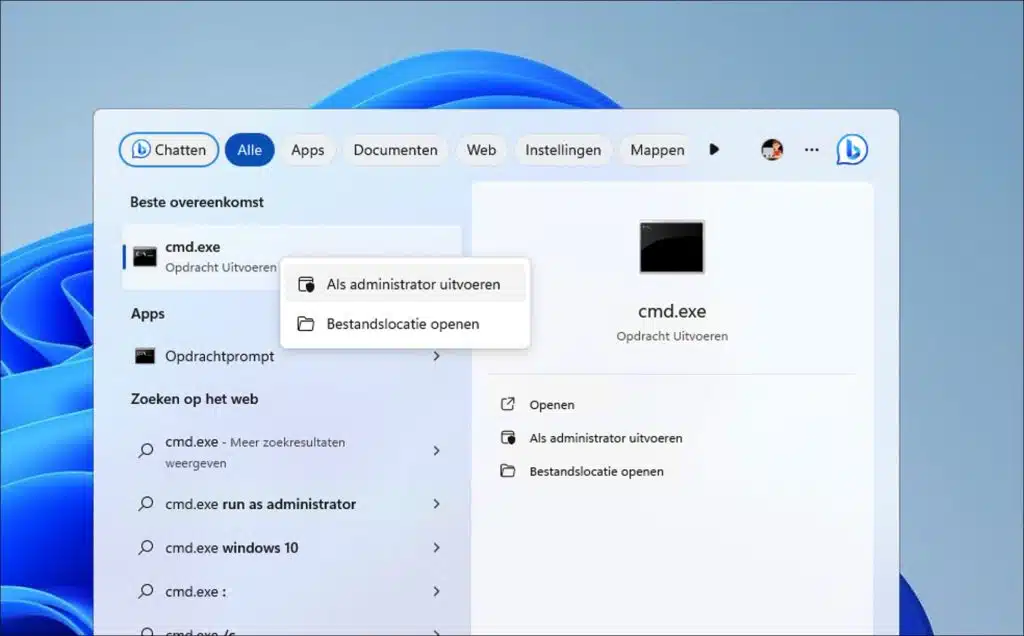
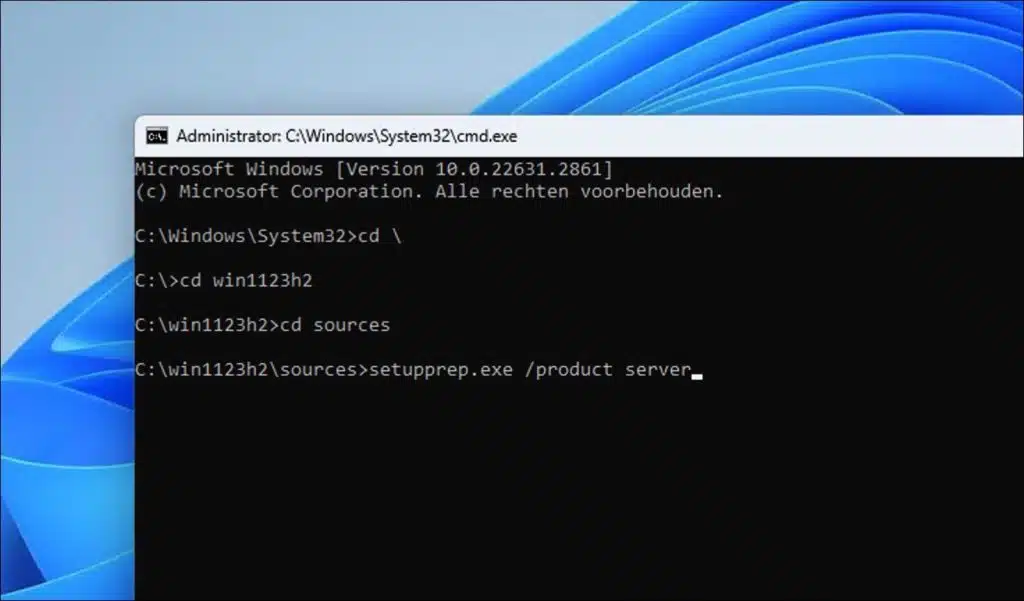
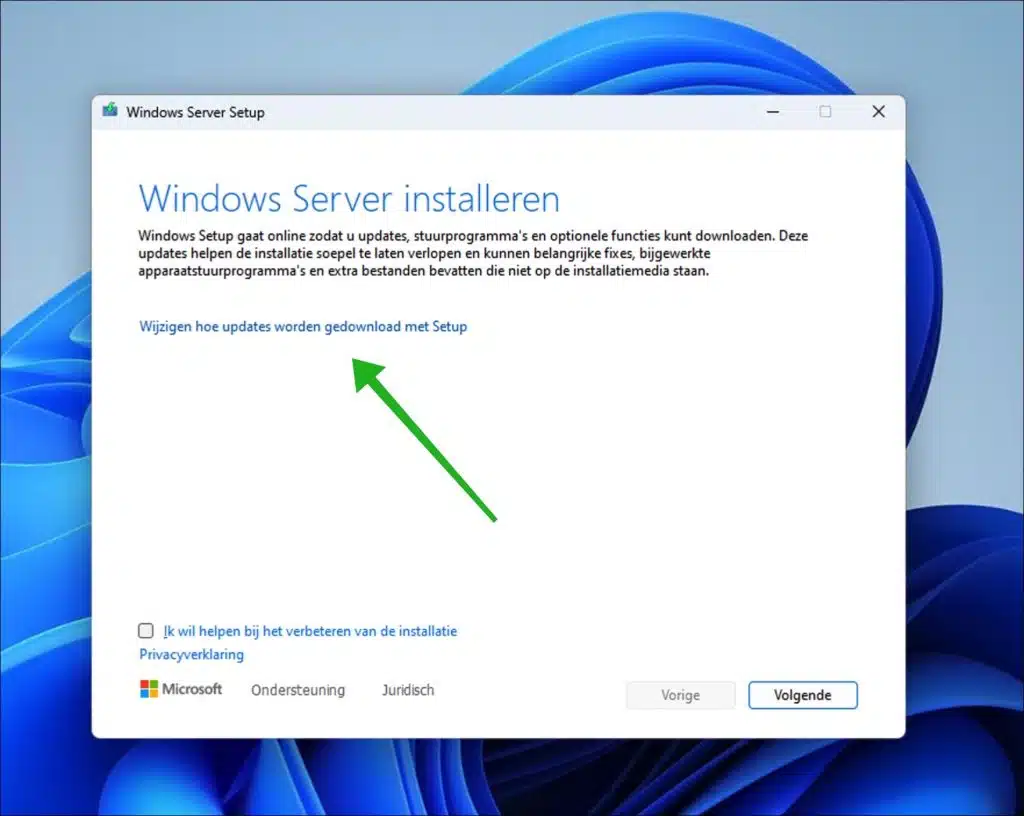
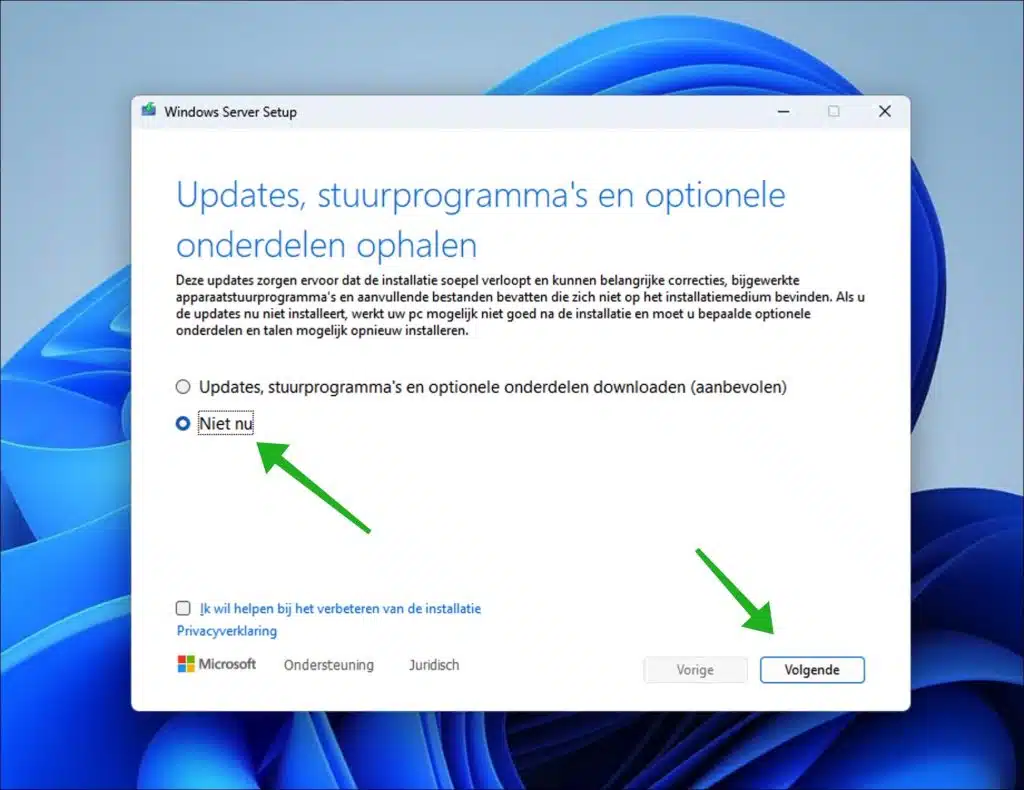
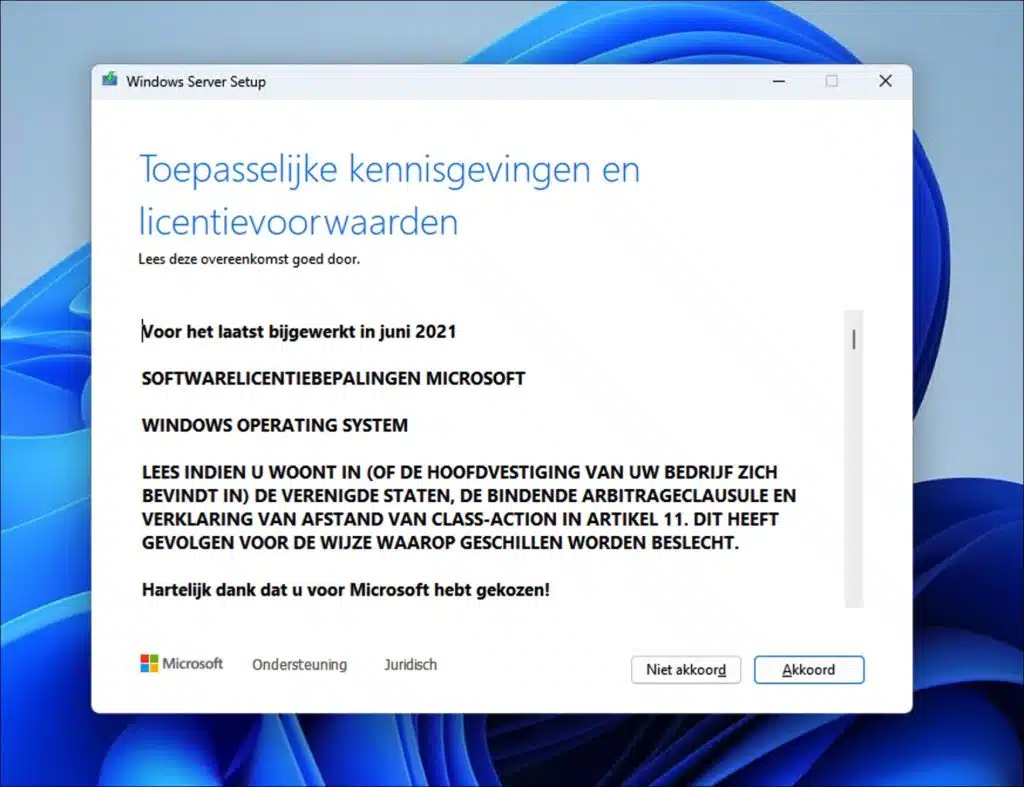

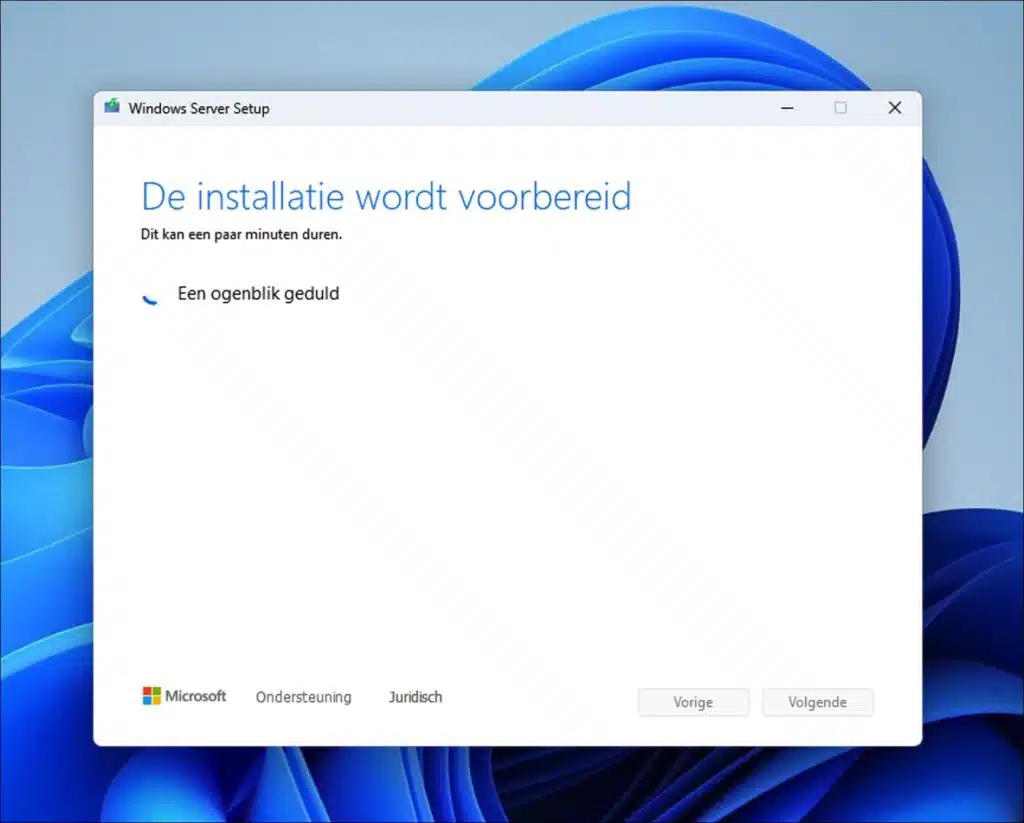
Belle description et fonctionne à merveille, tous les pilotes, etc. étaient inclus. Merci beaucoup pour vos efforts et cette excellente instruction.
Fonctionne très bien, merci pour cet article
Bonjour,
Pour moi, tout fonctionne toujours plus ou moins différemment de la normale.
Après l’échec de la méthode 1 car j’ai gravé un DVD au lieu d’utiliser une clé USB, j’ai ignoré les méthodes 2 et 3 et entre-temps j’ai acheté un nouveau PC sur lequel j’ai exécuté Windows 11.
Jusqu'à ce que je trouve la solution grâce au magazine allemand PC WELT, j'ai ensuite réussi à créer une clé USB personnalisée avec Rufus.
Je n'étais pas prêt à installer Windows 11, car la clé USB n'était pas trouvée par mon BIOS AM3+ UEFI.
Ensuite, je l'ai fait différemment.
J'ai d'abord installé Windows 7 Pro, que j'ai pu activer.
Et puis? Ensuite, je n'avais pas de DVD d'installation de Windows 10 avec la bonne version de Windows 10.
Selon Microsoft, Windows 10 version 2004 est requis pour passer à Windows 11. J'avais 2005, ainsi appelé parce que je l'ai téléchargé en mai 2020.
Mais je pensais que la version 21H1 fonctionnerait également.
Quoi qu'il en soit, j'ai démarré ce DVD sous Windows 7 Pro (64 bits).
Après la mise à niveau vers Windows 10, j'ai redémarré le PC pour éviter d'éventuels problèmes d'activation.
Ensuite, j'ai mis à jour Windows 10 21H1 vers la version 22H2 et j'ai cliqué sur « Je n'ai pas de clé de licence ».
Après avoir installé cette mise à jour, Windows 10 Pro a été automatiquement activé.
Il était ensuite temps d'installer la clé USB (2.0 !) réalisée avec Rufus avec Windows 11 (version 21H2) à partir de Windows 10.
J'ai fait une petite erreur, car j'avais vérifié les mises à jour.
Cela est dû aux pilotes et autres fichiers.
Après l'installation de Windows 11, il a commencé à télécharger et à installer la mise à jour, d'une taille de 4 Go, qui était apparemment la version 22H2 de Windows 11.
Je ne sais pas si tout s'est déroulé conformément aux règles, mais Windows 11 a été mis à jour et fonctionne correctement.
Ma méthode est préférable à la méthode Rufus normale car toutes les applications et paramètres des versions précédentes ont été conservés.
Je n'ai même pas besoin d'ajuster la barre des tâches.
Quoi qu'il en soit, j'en suis content, que AMD3+ (avec CPU Phenom II Dual Core) n'a pas été vérifié, qu'il n'y a pas de TPM dessus, et que la carte graphique était aussi un peu vieille, une R7 240.
La performance n'est pas décevante !
J'ai maintenant réussi à mettre à niveau l'ancien PC vers une carte graphique AMD Radeon R9 270X, qui est beaucoup plus rapide que la R7 240 !
Qu'ai-je fait maintenant ? Un PC de jeu rétro multiboot avec Windows 7 32 bits, Windows 10 32 bits et Windows 11 64 bits. Bien entendu sur 3 disques, dont 1 SSD SATA de 500 Go.
Pas mal, pour une vieille carte mère AM3+, que j'ai failli jeter... Mais ça marche, et c'est ce qui compte. Mais les cartes mères AM3+ ont déjà l'UEFI, sous une forme primitive, mais je devais l'avoir, car les cartes mères les plus récentes ne fonctionnent plus sous Windows 32 bits.
Et il peut accueillir des disques volumineux, supérieurs à 2 To, ce qui est également important.
À l'exception des cartes mères FM2+, vous pouvez toujours exécuter Windows XP 32 bits dessus, non pas que 32 bits ne fonctionne pas dessus, mais ce n'est officiellement pas possible à cause des pilotes 64 bits de la carte mère.
Cependant, je n'ai pas encore testé cela.
Je n'ai pas réussi, mais j'ai pour ça un PC AM3, qui peut tout faire tourner depuis Windows XP, 32 bits et 64 bits. Je dois encore ajuster cela, je suis curieux de savoir si je peux faire fonctionner Windows 11 dessus, avec la méthode Rufus, je pourrai peut-être le faire (j'espère).
En raison de toutes les situations, je dois mettre à niveau mon compte Microsoft, car je l'ai perdu pendant un moment. Tout ira bien. J'utilise maintenant un compte local sur mes ordinateurs
Joli PC de jeu pour jouer à des jeux plus anciens.
C'était beaucoup de travail, mais j'aime beaucoup ça, dans ma vieillesse (j'ai 67 ans).
Même si je suis à la retraite, je dois m'occuper, je ne peux pas vivre sans mes 4(!) ordinateur(s).
Je dirais que j'espère que cette histoire vous plaira !
Merci pour toutes les informations!
Bonjour, toute une histoire, mais ça fait plaisir de lire que vous êtes toujours aussi activement impliqué dans l'informatique ! J'espère que mon site Web apportera quelque chose.
cordialement 🙂
C'est parce que les ordinateurs font partie de ma vie, ils me traversent même lorsqu'ils sont éteints.
C'est plus qu'un passe-temps pour moi. Sans ordinateur, je suis sans ressources.
Je ne suis pas non plus fan du TPM, car des personnes ont vu leurs fichiers cryptés par le matériel, même lors de l'installation de Windows 11, sans avertissement. Cela semble très bien, mais tout ce que vous avez à faire est de faire une erreur et vous n'aurez plus accès à vos propres fichiers car ils sont cryptés ! Et si vous n’avez pas de clé, que faire ? Ou vous perdez votre compte Microsoft, vous ne pouvez même plus récupérer la clé stockée en ligne auprès de Microsoft. Ou Windows plante.
Une erreur peut arriver dans un petit coin.
Donc pas de TPM 2.0 pour moi.
Alors vous avez un très gros problème !
C'est pourquoi je ne mets pas mes fichiers dans le répertoire de mon compte Microsoft, car le risque est alors trop grand qu'ils disparaissent. Je l'ai toujours fait séparément dans mon propre répertoire. C'est une garantie contre la disparition.
De plus, cela peut vraiment ralentir le démarrage de Windows, surtout si vous disposez de plusieurs milliers de fichiers tels que des photos ou des images.
Ce n'est pas trop mal avec un SSD NVME, c'est généralement assez rapide, mais il faudra travailler avec un disque dur... alors vous biperez différemment.
Je n'ai pas non plus formaté mon disque dur à chaque fois que je réinstalle Windows, quelle que soit la version. Quelque chose comme ça aussi.
Mieux vaut avoir 5 anciens répertoires Windows que de commettre une erreur et de tout perdre.
J'utilise Total Commander pour cela, car je n'arrive pas à bien travailler avec Explorer. Je ne le fais qu'en cas d'urgence.
J'ai peur qu'il arrive quelque chose à ma musique, je ne peux vraiment pas le supporter !
Pouvez-vous écrire un article à ce sujet ?
Je souhaite utiliser Windows sur mon propre PC comme je le souhaite. C'est moi qui décide, pas Microsoft, avec ses exigences matérielles strictes et ses conditions de plus en plus strictes. J'en ai assez.
Aidez-moi à libérer Windows 11 de ses limitations, s'il vous plaît ! Merci!
Mon PC est à moi et je peux en faire ce que je veux, car il est indispensable.
Je suis content de votre site internet, que j'ai découvert par hasard. J'en sais pas mal, mais avec Windows 11, je me demande parfois, hein, comment dois-je faire ça ? Où puis-je trouver ça ?
Et avec un compte local, je n'ai aucun souci.
J'ai Office 2019, mais je dois en plus utiliser Office 2003, qui ne fonctionne plus sous Windows 11 64 bits. Le programme démarre toujours, mais se bloque immédiatement. Cela fonctionne toujours bien sous Windows 10. Je veux pouvoir numéroter à la main, comme j'ai trié dans Access, la 1ère ligne 1, la 2ème un 2 dans la case ci-dessous, après quoi je n'ai qu'à appuyer sur la flèche vers le bas, sans avoir à saisir manuellement 24.000 5 nombres jusqu'à 1 chiffres, il faut entrer. XNUMX erreur, et ma liste n'est plus correcte !
Savez-vous comment faire cela dans Office 2019 ?
C'est vraiment une chose pour moi. Je ne parle pas de numérotation automatique.
Le dicton dit : Il ne faut pas jeter les vieilles chaussures avant d’en acheter de nouvelles ! Avec lequel vous pouvez marcher aussi bien que vous en avez l'habitude avec les vieilles chaussures.
S'applique également à Windows !
C'est pourquoi j'utilise un système dual boot sur 2 disques sur mon PC de bureau. Un peu difficile à configurer, mais ça marche.
Désolé pour cette longue histoire.
Continuez comme ça!
Salut Stefan, super, cela fonctionne parfaitement. Merci!!
Cher Stéphane,
J'ai essayé la façon dont vous décrivez ci-dessous (mise à jour de septembre). Ça marche bien ! Merci, j'exécute maintenant Win 11 sur la Surface Pro et jusqu'à présent sans problème.
Cordialement,
Pierre Paul
Bonjour Stefan, j'ai installé Windows 11 via la méthode 1 et tout s'est bien passé. Maintenant, je souhaite installer la version Windows 11 22H2, mais je reçois le message : il est impossible de déterminer si Windows 11 peut être exécuté sur votre PC. Fermez la configuration et réessayez. Que puis-je faire pour contourner cela ? Mme Ton.
Bonjour, oui, je n'ai pas encore testé ça. Je regarderai.
Mise à jour : En attendant, j'ai créé l'article suivant pour installer la mise à jour Windows 11 22h2 sur un ancien PC :
https://www.pc-tips.info/tips/windows-tips/windows-11-22h2-installeren-op-niet-ondersteunde-computer/
Bonne chance!
Cela a fonctionné grâce à votre lien. Cela fonctionne bien jusqu'à présent et les mises à jour arrivent à nouveau. Merci pour le conseil.
Content que ça ait fonctionné ! Merci pour votre commentaire 🙂
Créez une clé USB Windows 11 personnalisée avec Rufus et cela fonctionnera.
Avec Rufus, vous pouvez contourner le contrôle du CPU, du TPM 2.0 et de la carte graphique.
Cela fonctionne très bien ! Merci.
Content que ça ait fonctionné ! Merci pour votre commentaire 🙂
Cette méthode est-elle également adaptée au Dual-boot ?
Bonjour, j'utiliserais la méthode 4, puis j'installerais le double démarrage à partir de cette clé USB.
Salutations, Stéphane
« Vous pouvez utiliser cette clé USB pour installer Windows 11 via une installation « propre ».
Avec une installation « propre », je m’attends à ce que W10 soit effacé et écrasé, n’est-ce pas ?
Je souhaite donc placer W11 sur une partition séparée.
Bonjour, oui c'est exact. Windows 10 est alors mis à jour vers Windows 11 et est donc en fait écrasé. Ce que vous voulez dire, c'est « double démarrage », c'est-à-dire deux Windows l'un à côté de l'autre, donc Windows 10 comme choix de démarrage et Windows 11 à côté sur une partition différente comme choix de démarrage.
Vous pouvez effectuer un Dual boot de cette façon (notez les connaissances techniques requises !) : https://www.pc-tips.info/tips/windows-tips/windows-dual-boot/
Il existe une autre option à considérer : une machine virtuelle via Virtualbox ou VMware.
Salutations, Stéphane
C'est possible, j'ai même fait un Trio Boot, à partir de Windows 7 32 bits, Windows 10 32 bits et Windows 64 11 bits.
Il est recommandé d'utiliser EasyBCD (2.4 ?), sinon seul Windows 11 démarrera.
Au moins, je l'avais. Les numéros 7 et 11 étaient soudain introuvables pour moi.
Installez toujours la plus ancienne en premier, car elle ne reconnaît pas les versions les plus récentes de Windows 10 et 11.
Windows 7 ne fonctionne pas sur les nouveaux processeurs AMD Ryzen et Intel, car le support d'installation de Windows 7 doit être ajusté. Pas possible sans description.
HAUT! A parfaitement fonctionné. Windows 11 fonctionne désormais sur mon ancien PC.
Bonjour, content que tout se soit bien passé ! Merci pour votre réponse! 🙂
Salutations, Stéphane
Créez simplement une clé USB bootable via l'outil de création de média et supprimez le appraiserres.dll en question de cette clé USB. Cela fonctionne tout aussi facilement. Vous n'avez pas non plus besoin de télécharger, décompresser et monter une image ISO.
La description a bien fonctionné d'ailleurs. Installé sur un Dell Latitude E6540 avec un Core i4 de génération 7, une fois livré avec Windows 7.
Bonjour, merci pour le conseil ! Je suis content que ça ait marché. Salutations, Stéphane
Cela n'a pas fonctionné pour moi, IJmert. J'ai aussi reçu le message "pas de régime". (07-05-2022)
Bonjour Stefan.
Le fichier « appraiserres.dll » ne devrait-il pas également être supprimé avec l'option 4 ? J'ai lu ailleurs. Je l'ai fait avec l'option 4. Windows 11 fonctionne désormais à merveille sur mon PC de dix ans. Je n'ai pas eu un seul message d'erreur ou problème et toutes les mises à jour se sont déroulées normalement jusqu'à présent.
Cordialement,
Cés.
Bonjour, non, ce n'est pas nécessaire. Dans Rufus, vous devez choisir l’option « Installation étendue de Windows 11 (pas de TPM / Secureboot) ». Rufus applique ensuite des paramètres qui contournent les exigences de Windows 11 via USB.
Merci pour votre message! Salutations, Stéphane
J'ai installé Windows 11 il y a une semaine en utilisant la première méthode et cela fonctionne bien. Recevez toujours des mises à jour.
Bonjour, merci pour votre message. C'est tout à fait vrai, aucun problème avec les mises à jour. Salutations, Stéphane
Cher Stéphane,
J'ai supprimé ledit fichier et essayé la méthode 1 et je rencontre le problème suivant.
Après l’écran « Installer Windows 11 », l’écran apparaît
« Obtenir des mises à jour, des pilotes et des fonctionnalités facultatives » ne le fait pas.
Au lieu de cela, l'écran « Télécharger les mises à jour » apparaît, suivi de l'écran « Ce PC ne répond pas actuellement à la configuration système requise pour Windows 11 » et Windows 11 ne peut pas être installé.
Bonjour, je soupçonne que vous sautez une étape. Après avoir démarré setup.exe, vous devez cliquer sur le lien « Modifier la façon dont les mises à jour sont téléchargées avec le programme d'installation », voir les instructions. Je viens de le tester et ça marche toujours.
Salutations, Stéphane
Salut Stefan, merci pour les conseils. L'installation a réussi sur mon ordinateur portable de 2011 (mis à niveau avec un SSD) et Windows 11 fonctionne correctement. Seulement l'avertissement "... et vous n'avez pas droit aux mises à jour.", comment dois-je interpréter cela ? Ai-je maintenant Windows 11, mais y a-t-il un logiciel malveillant qui bloque toutes les futures mises à jour et correctifs ?, à cause de l'installation « illégale » ?
Bonjour Bert, c'est exactement le problème. C'est donc encore très flou. J'ai déjà indiqué dans les commentaires que Microsoft devait faire quelque chose à ce sujet, mais ce n'est pas clair jusqu'à présent. En revanche, ils indiquent exactement qu'il n'est pas supporté, il est donc possible que certaines mises à jour ne puissent pas être installées. Salutations, Stéphane.
Je viens de me rappeler que peu de temps après l'installation, un certain nombre de mises à jour, je pense 2 ou 3, ont été installées (Windows 11 21H2), nous verrons donc. Merci, Bert.
Oui, c'est vrai, cela concerne les futures mises à jour.
Je l'ai mis à l'épreuve : j'ai effectué une modification du registre, téléchargé le fichier ISO, "monté" ce fichier ISO dans Windows 10 et exécuté le fichier d'installation (aucun fichier .dll n'a été supprimé).
Cliquez après l'avertissement et une heure plus tard, Windows 11 apparaît sur mon Acer avec Intel Core i5-7200 à 2,5 Ghz.
L'installation de Windows 11 via WindowsUpdate n'a pas fonctionné après le « piratage du registre ».
Aucun problème d'installation pour l'instant. J'ai déjà pu installer plusieurs mises à jour de Windows 11 via WindowsUpdate.
Très bien, merci pour votre réponse. Salutations, Stéphane
Au fait, cela fonctionne à merveille sur mon ordinateur portable. Je remarque peu ou pas de différence de vitesse par rapport à Windows 10. Alors pourquoi Microsoft fait autant d'histoires à propos de mon processeur (c'est la seule chose qui ne « convenait pas ») est un mystère complet pour moi. Microsoft peut-il refuser les mises à jour de sécurité sur un Windows 11 légal, ce qu'il menace de faire ? (L'installation reste légale après cette action !).
Je pense qu'il s'agit principalement d'une campagne visant à inciter les utilisateurs à passer à un PC plus récent, il y a aussi un aspect de sécurité. Microsoft le menace, mais je pense que les choses vont s'arranger avec les mises à jour. Microsoft lui-même propose des moyens d'installer Windows 11 sur des ordinateurs incompatibles, mais ils devront de toute façon en faire quelque chose. Pour l’instant, personne ne sait exactement ce qui se passera dans le futur, nous verrons. Salutations, Stéphane.
Merci pour vos réponses rapides et vos bonnes instructions ici. Je verrai par moi-même ! Entièrement satisfait pour l'instant !
Qu'avez-vous fait exactement du registre ?
Gr,
René Menten
Bonjour, cela signifie la méthode « Harro » 2 telle que décrite dans cet article. C'est l'une des méthodes pour installer Windows 11 sur un ancien PC.
Salutations, Stéphane
J'ai décompressé le téléchargement de Windows 11 avec 7-zip mais je ne trouve pas de dossier « sources ».
Il y a un fichier dans la liste extraite appelé « appraiserxp », cependant, ce fichier est
362 Ko mais un fichier dll.
Bonjour, alors vous utilisez un fichier ISO différent de l'ISO officiel de Windows 11 que vous pouvez télécharger à partir des informations contenues dans cet article. Je ne peux offrir aucun soutien à ce sujet. Je viens de vérifier et les informations contenues dans cet article sont tout à fait correctes.
Salutations, Stéphane.
C'est vrai Stefan, j'avais téléchargé l'Assistant Windows. Désolé.
Ensuite, cela devrait fonctionner avec le fichier ISO de Windows 11 🙂 Bonne chance ! Salutations, Stéphane
Cher Stéphane,
Je vous ai mis à l'épreuve.
L'option 1 fonctionne sans aucun problème.
Option 2, rien ne se passe, aucune mise à jour pour aller vers win11.
Démarrez l'option 3 à partir du démarrage USB avec la clé USB créée, même si le fichier a été supprimé, l'ordinateur portable ne continue pas, vous recevez un message fort indiquant que l'ordinateur portable n'est pas adapté et vous ne pouvez pas continuer. Dommage sinon j'aurais pu le tester sur un SSD vide et aussi les performances.
Peut-être avez-vous des suggestions sur l'option 3 de votre part ?
Sinon super article.
Bonjour Pascal, je sais que Microsoft a bloqué certaines options entre-temps. L'option 1 fonctionne effectivement toujours, je la testerai de temps en temps. Je soupçonne que l'option 3 ne fonctionne pas car elle se connecte à Internet et vous avez peut-être autorisé la recherche de mises à jour. Autant que je sache, ce sont les options pour installer Windows 11 sur un ordinateur qui ne sont en réalité pas compatibles. Salutations, Stéphane.
Ajusté : j'ai ajouté la méthode 4. En suivant les étapes de la méthode 4, vous pouvez créer une clé USB d'installation de Windows 11 pour un PC inadapté. Bonne chance!
Cher Stéphane,
Lors de l'installation, que je n'ai pas encore réussi, il veut installer Windows 11 Pro, mais j'ai Windows 10 Home donc je n'ai aucun problème avec l'enregistrement de Home/Pro.
Cordialement
Ronald
Bonjour Ronald, moi PENSE ce n'est pas. Windows 11 prend le
En règle générale, l'activation s'effectue à partir de Windows 10. Malheureusement, je ne peux pas la tester moi-même, donc je ne suis pas sûr. Salutations, Stéphane
Belle histoire. Merci. Petit point de critique : « soutenu » car un participe passé s'écrit avec un d et non avec un t.
Salutations, R Catijn
Vous pouvez également envisager de créer un dual boot en plus de Windows 10. Si vous rencontrez des problèmes avec Windows 11, vous pouvez vous rabattre sur Windows 10.
Oui, c'est certainement possible. Le seul inconvénient est que tous les fichiers/applications personnels et autres ne sont pas disponibles dans Windows 11. Le double démarrage signifie deux systèmes d'exploitation installés côte à côte sur un ordinateur. Si vous avez été mis à niveau vers Windows 11 et que vous ne l'aimez pas, vous pouvez revenir à Windows 10 dans les 10 jours : https://www.pc-tips.info/tips/windows-tips/windows-11-terugzetten-naar-windows-10/
Salutations, Stéphane
Bonjour Stefan, voici un message (et bientôt une question) d'Autriche, moi aussi j'étais tellement têtu d'installer Win 11 sur un ordinateur et un ordinateur portable non pris en charge. Sur l'ordinateur portable, je n'obtiens désormais qu'un écran bleu lorsque je le démarre, avez-vous une idée de comment puis-je m'en débarrasser ? Je ne sais pas encore sur l'ordinateur car il est encore très fraîchement mis à jour.
Merci d'avance pour vos efforts et cordialement.
Salut Klaas, un visiteur international ! Accueillir. Un écran bleu ressemble au célèbre écran bleu avec un message d'erreur ? Y a-t-il du texte à l'écran ? Si vous rencontrez des problèmes avec Windows 11 et que vous souhaitez revenir à Windows 10, vous devrez créer un support d'installation depuis un autre ordinateur : https://support.microsoft.com/nl-nl/windows/installatiemedia-voor-windows-maken-99a58364-8c02-206f-aa6f-40c3b507420d Vous démarrez ce support d'installation en ajustant les paramètres du BIOS afin qu'il démarre à partir d'un support d'installation, tel qu'une clé USB. Vous pouvez également récupérer des fichiers depuis Windows en utilisant le même support d'installation : https://www.pc-tips.info/tips/windows-tips/bestanden-terughalen-als-windows-niet-meer-opstart/
Bonne chance! Salutations, Stéphane
bonjour les rédacteurs..
Merci pour les instructions ci-dessus, car j'ai un vieux Dell Latidude E6400 dual core 64X avec 6 Go de RAM et 1 To de disque dur, et j'avais déjà essayé diverses solutions sur le Web.
J'ai travaillé, instruction n°1, en supprimant le fichier DLL de l'ISO.. et maintenant je peux enfin installer win11, j'ai été un peu découragé de tous ces efforts, car Windows est déjà tellement encombrant par rapport à MacOS, ça marche 10 x plus rapide et plus simple.
en espérant la victoire, ils tourneront bientôt 11 à droite, doigts X
micro
Salut Mike, content que l'information ait aidé. Bonne chance avec Windows 11 🙂
Salutations, Stéphane
Merci beaucoup,
Mais vais-je également recevoir les mises à jour de Windows 11 par la suite ?
Bonjour Ronald, merci pour votre message. Les avis sont partagés à ce sujet. Honnêtement, je ne sais pas. Je suppose que le temps nous le dira. Microsoft doit faire quelque chose pour tous les ordinateurs sur lesquels Windows 11 est installé et qui ne sont pas réellement pris en charge. Microsoft lui-même a publié un certain nombre de méthodes pour installer Windows 11 sur du matériel incompatible. Cela s'accompagne d'un avertissement indiquant que l'ordinateur peut être instable et ne pas recevoir certaines mises à jour. Faites donc un choix judicieux. Windows 10 sera entièrement pris en charge jusqu'en 2025.
En savoir plus ici : https://support.microsoft.com/nl-nl/windows/windows-11-installeren-op-apparaten-die-niet-voldoen-aan-de-minimale-systeemvereisten-0b2dc4a2-5933-4ad4-9c09-ef0a331518f1
Salutations, Stéphane.
Bonjour Stéphane,
Bravo, vraiment fort de votre part, merci de partager cette information avec nous.
Johan Kwaspen
Programmeur Analyste
Bonjour Johan, merci pour votre message ! Heureux de pouvoir vous aider 🙂 Salutations, Stefan